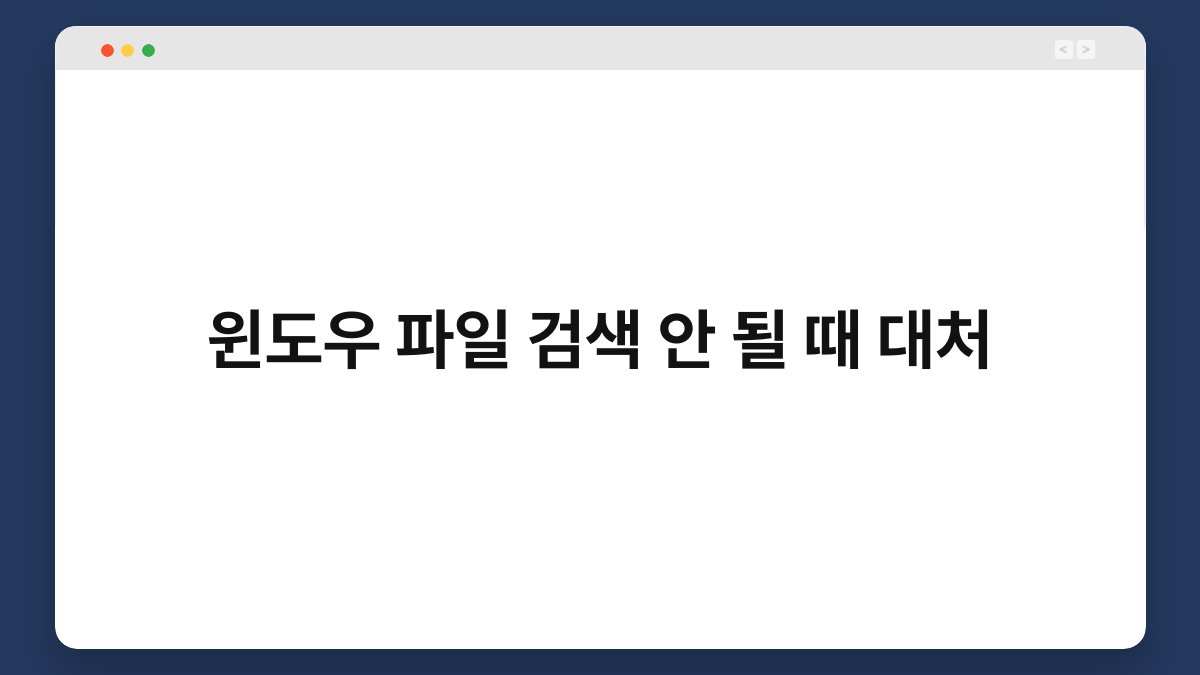컴퓨터를 사용하다 보면 윈도우 파일 검색이 제대로 작동하지 않는 경우가 종종 발생합니다. 이런 상황은 정말 불편하고 스트레스를 유발할 수 있죠. 하지만 걱정하지 마세요. 이 글에서는 윈도우 파일 검색이 안 될 때 대처하는 방법을 자세히 소개하겠습니다. 다양한 해결책을 통해 여러분의 문제를 쉽게 해결할 수 있도록 도와드릴게요. 지금부터 함께 알아보도록 하겠습니다.
🔍 핵심 요약
✅ 파일 검색 기능이 작동하지 않을 때는 여러 원인이 있을 수 있습니다.
✅ 기본적인 문제 해결 방법으로 재부팅과 파일 탐색기 재시작이 있습니다.
✅ 검색 인덱스를 재구성하면 검색 속도가 향상될 수 있습니다.
✅ 시스템 파일 검사 도구를 사용해 손상된 파일을 복구할 수 있습니다.
✅ 윈도우 업데이트를 통해 최신 버전으로 유지하는 것이 중요합니다.
기본 점검 사항 확인하기
재부팅 및 파일 탐색기 재시작
가끔 컴퓨터가 작동을 멈추거나 오류가 발생할 때가 있습니다. 이럴 땐 간단히 재부팅하는 것이 많은 문제를 해결할 수 있어요. 재부팅 후에도 여전히 파일 검색이 안 된다면, 파일 탐색기를 재시작해보세요. 작업 관리자(CTRL + SHIFT + ESC)를 열고 ‘Windows Explorer’를 찾아 다시 시작하면 됩니다. 이렇게 간단한 방법으로 문제가 해결될 수 있습니다.
검색 설정 확인
파일 검색이 안 되는 이유 중 하나는 잘못된 검색 설정일 수 있습니다. 검색 옵션에서 ‘인덱싱 옵션’을 확인해보세요. 인덱싱된 위치에 필요한 폴더가 포함되어 있는지 점검해야 합니다. 또한, 파일 형식에 따라 검색이 제한될 수 있으니, 필요한 파일 형식이 포함되어 있는지 확인하는 것도 중요합니다.
| 기본 점검 사항 | 설명 |
|---|---|
| 재부팅 | 컴퓨터를 재부팅해 기본적인 오류를 해결합니다. |
| 파일 탐색기 재시작 | 작업 관리자를 통해 ‘Windows Explorer’를 재시작합니다. |
| 검색 설정 확인 | 인덱싱 옵션에서 필요한 폴더와 파일 형식을 점검합니다. |
검색 인덱스 재구성
인덱스 옵션 접근하기
파일 검색이 원활하지 않다면 검색 인덱스를 재구성하는 것이 좋은 방법입니다. 제어판에서 ‘인덱싱 옵션’을 찾아 클릭한 후, ‘고급’ 버튼을 클릭합니다. 여기서 ‘재구성’을 선택하면 인덱스가 새롭게 생성됩니다. 이 과정은 시간이 걸릴 수 있지만, 검색 속도를 개선하는 데 큰 도움이 됩니다.
인덱스 상태 확인
재구성 후에는 인덱스 상태를 확인하는 것이 좋습니다. ‘인덱싱 옵션’에서 인덱스가 얼마나 완료되었는지 확인할 수 있습니다. 인덱스가 완료되지 않았다면 검색 결과가 제한될 수 있으니, 이 점을 유의해야 합니다.
| 검색 인덱스 재구성 | 설명 |
|---|---|
| 인덱스 옵션 접근하기 | 제어판에서 ‘인덱싱 옵션’을 찾아 ‘고급’으로 이동합니다. |
| 인덱스 상태 확인 | 인덱스가 얼마나 완료되었는지 확인합니다. |
시스템 파일 검사 도구 사용하기
SFC 명령어 실행
시스템 파일 검사 도구(SFC)는 손상된 시스템 파일을 검사하고 복구하는 데 유용합니다. 명령 프롬프트를 관리자 권한으로 실행한 후 ‘sfc /scannow’를 입력하고 엔터를 누르세요. 이 과정이 완료되면 손상된 파일이 복구되고, 파일 검색 문제도 해결될 수 있습니다.
검사 결과 확인
검사가 완료된 후 결과를 확인하는 것이 중요합니다. 손상된 파일이 발견되었다면, 해당 파일이 복구되었는지 여부를 체크해야 합니다. 만약 복구가 불가능한 경우 다른 방법을 고려해야 할 수도 있습니다.
| 시스템 파일 검사 도구 사용하기 | 설명 |
|---|---|
| SFC 명령어 실행 | 관리자 권한으로 명령 프롬프트를 열고 ‘sfc /scannow’ 입력합니다. |
| 검사 결과 확인 | 손상된 파일이 복구되었는지 결과를 확인합니다. |
윈도우 업데이트 확인하기
최신 버전으로 업데이트
윈도우는 정기적으로 업데이트를 제공하여 시스템의 안정성을 높입니다. 설정에서 ‘업데이트 및 보안’을 선택하고, 최신 업데이트가 있는지 확인하세요. 최신 버전으로 업데이트하면 파일 검색 기능이 개선될 수 있습니다.
업데이트 후 재부팅
업데이트가 완료되면 반드시 재부팅해야 합니다. 재부팅 후에는 파일 검색 기능이 정상적으로 작동하는지 확인해보세요. 업데이트는 시스템의 여러 문제를 해결하는 데 큰 도움이 됩니다.
| 윈도우 업데이트 확인하기 | 설명 |
|---|---|
| 최신 버전으로 업데이트 | ‘업데이트 및 보안’에서 최신 업데이트를 확인합니다. |
| 업데이트 후 재부팅 | 업데이트 후 재부팅하여 변경 사항을 적용합니다. |
추가적인 해결 방법
복구 모드 진입
파일 검색 문제가 계속된다면 복구 모드로 진입해 문제를 해결할 수 있습니다. 컴퓨터를 재부팅한 후 F8 키를 눌러 복구 모드로 들어가세요. 이곳에서 시스템 복원이나 초기화 옵션을 선택할 수 있습니다.
기술 지원 받기
모든 방법을 시도했으나 여전히 문제가 해결되지 않는다면, 전문가의 도움을 받는 것이 좋습니다. 마이크로소프트 고객 지원이나 관련 포럼에서 문제를 상담해보세요. 다양한 해결책을 제시받을 수 있습니다.
| 추가적인 해결 방법 | 설명 |
|---|---|
| 복구 모드 진입 | F8 키를 눌러 복구 모드로 들어갑니다. |
| 기술 지원 받기 | 전문가의 도움을 받아 문제를 해결합니다. |
자주 묻는 질문(Q&A)
Q1: 파일 검색이 아예 안 됩니다. 어떻게 해야 하나요?
A1: 먼저 컴퓨터를 재부팅하고, 파일 탐색기를 재시작해보세요. 그 후에도 문제가 지속된다면 인덱싱 옵션을 점검해보세요.
Q2: 검색 인덱스를 재구성하는 방법은?
A2: 제어판에서 ‘인덱싱 옵션’을 찾아 ‘고급’ 버튼을 클릭 후 ‘재구성’을 선택하면 됩니다.
Q3: SFC 명령어는 어떻게 실행하나요?
A3: 명령 프롬프트를 관리자 권한으로 실행한 후 ‘sfc /scannow’를 입력하고 엔터를 누르면 됩니다.
Q4: 윈도우 업데이트를 어떻게 확인하나요?
A4: 설정에서 ‘업데이트 및 보안’을 선택한 후, 최신 업데이트가 있는지 확인하면 됩니다.
Q5: 복구 모드에 들어가는 방법은?
A5: 컴퓨터를 재부팅한 후 F8 키를 눌러 복구 모드로 진입할 수 있습니다.
지금까지 윈도우 파일 검색이 안 될 때 대처하는 방법에 대해 알아보았습니다. 다양한 방법을 통해 문제를 해결할 수 있으니, 차근차근 시도해보세요. 여러분의 컴퓨터 사용이 더욱 편리해지길 바랍니다.